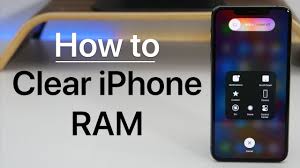فرض کنید شما در تعطیلات هستید و wifi ندارید اما لپ تاپ همراهتان دارید. تنها چیزی که به شما امکان برقراری ارتباط با شرکت را میدهد، دادههای تلفن همراه شماست.
شما میتوانید با اتصال نقطه اتصال به لپ تاپ، از اینترنت آن استفاده کنید. با این کار مشکلات اینترنتی شما کاهش یافته و در نهایت میتوانید نفس راحت بکشید. حالا تصور کنید نقطه اتصال گوشی شما کار نمیکند. پس شما چه میکنید؟
ما راه حلهای فوقالعادهای را ارائه میکنیم که به شما میگوید چگونه نقطه اتصال گوشی که کار نمیکند را درست کنیم.
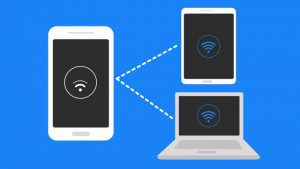
اطمینان از اتصال تلفن همراه به اینترنت
بسیاری از کاربران اندروید هات اسپات (hotspot) خود را به اشتراک میگذارند تا از آن در دستگاههای دیگر مانند گوشی و لپ تاپ استفاده کنند. اتصال پایدار است ولی اگر نقصه اتصال فاقد اینترنت باشد، نمیتوانند هیچ نوع صفحه وب و یا برنامهای را باز کند.
این اتفاق وقتی میفتد که اینترنت شما تمام شده باشد. بنابراین توصیه میشود برای جلوگیری از این مشکل، محدودیت روزانه برای برنامه دادههای خود تعیین کنید.
راهاندازی مجدد تلفن همراه
مکانیسم کار رایانهها و تلفنهای هوشمند مشابه است. وقتی کامپیوتر شما ناگهان از کار میافتد، واکنش فوری شما خاموش کردن است. پس از راه اندازی مجدد، میبینید که که سیستم دوباره خوب کار میکند. همین امر در مورد گوشی شما نیز اتفاق میافتد. به محض راهاندازی مجدد تلفن، بسیاری از اشکالات، گزارشات و حافظه پنهان گوشی در این فرایند پاک میشود. بنابراین یک راهاندازی مجدد ساده تنها چیزی است که شما برای حل هات اسپات (hotspot) بدون مشکل اینترنت نیاز دارید.
بازسازی نقطه اتصال (power-saving mode)
بازسازی اساسا به معنی حذف رمز عبور قبلی هات اسپات شما و جایگزینی آن با رمز جدید است. پس رمز عبور قبلی خود را تغییر داده و یک رمز جدید اجاد کنید. با انجام این کار، یک نقطه اتصال جدید برای دستگاه اندرویدی خود ایجاد کردهاید.
خاموش کردن حالت صرفه جویی در مصرف برق
از آنجا که حالت ذخیره انرژِی شما خاموش است، نقطه اتصال دستگاه اندرویدی شما مشکلاتی را نشان میدهد.
به گزینه باتری رفته و منوی تنظیمات خود را پیدا کنید. حالا روی حالت ذخیره انرژی ضربه زده و آن را خاموش کنید. پس از آن اتصال هات اسپات خود را دوباره بررسی کنید. این باید مشکل شما را برطرف کند.
بررسی پهنای باند
جدیدترین تلفنهای هوشمند دارای فرکانس ۵ گیگاهرتز هستند. بقیه گوشیها این ویژگی را ندارند. بنابراین این بدان معناست که حتی اگر از ترفندی برای اندروید اندروید خود استفاده کردید تا با فرکانس ۵ گیگاهرتز کار کند. اگر تلفن همراه شما از ۵ گیگاهرتز پشتیبانی نشود، هات اسپات شما دچار مشکل خواهد شد.
برای حل این مشکل مراحل زیر را انجام دهید:
ابتدا باید گوشی اندروید خود را به پهنای باند پشتیبانی شده از ۲.۴ Ghz، برگردانید.
برای این کار، به تنظیمات رفته و بر روی گزینه network and internet کلیک کنید. سپس روی گزینه hotspot و tethering ضربه زده و روی wifi hotspot کلیک کنید. در این صفحه گزینه AP band را خواهید دید. گزینه ۲.۴Ghz را انخاب کنید.
بررسی دستگاه دریافت کننده
ممکن است موردی وجود داشته باشد که هات پات (hotpot) شما کاملا خوب باشد، اما دستگاه گیرنده شما ممکن است مشکلاتی داشته باشد. دستگاه دریافت کننده ممکن است از نظر سخت افزاری و نرم افزاری مشکل داشته باشد و از این رو هات پات شما اتصال خوبی را مدیریت نکند.
خاموش و روشن کردن مجدد wifi
در برخی موارد، این احتمال وجود دارد که وای فای شما در دریافت اتصال مشکل داشته باشد. در این حالت میتوانید وای فای را خاموش و سپس دوباره روشن کنید. به لبه بالای اندرویدی خود بروید و سپس نوار را از لبه به پایین بکشید. گزینه wifi موجود را در آن مشاهده خواهید کرد. آن را خاموش کرده و سپس دوباره به حالت روشن برگردانید.
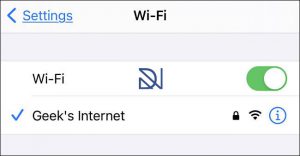
تنظیم مجدد کارخانه (factory reset)
تنظیم مجدد کارخانه به معنی پاک شدن تمام دادههای موجود در تلفن همراه شما و بازگشت به حالت شروع مجدد میباشد. برای این کار همه ایرادات گوشی شما برطرف شده و از نو شروع میشود.
توجه داشته باشید طیف جدیدی از تلفنهای هوشمند دارای ویژگی خاموش شدن خودکار هات اسپات (hotspot) در صورت متصل نشدن دستگاه دیگر به آن نیستند. این ممکن است باعث شود که نقطه اتصال دچار اشکال شود. برای جلوگیری از این امر، گزینه روشن شدن خودکار وای فای (turning on the wifi automatically) را غیرفعال کنید.